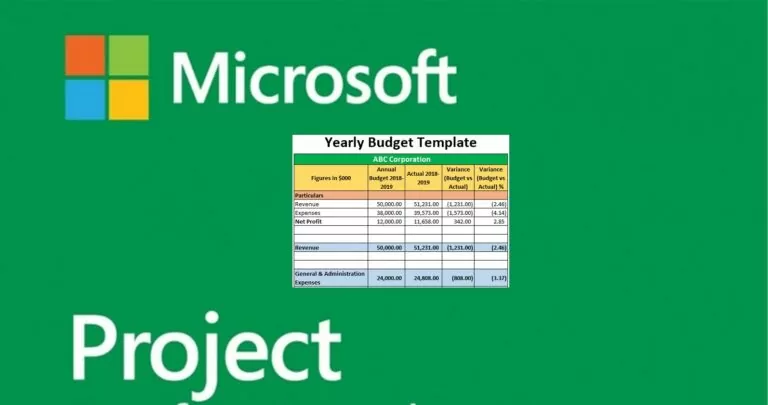
Dalam beberapa situasi, Anda mungkin perlu menyiapkan anggaran proyek tanpa membuat perkiraan biaya dan alokasi sumber daya secara rinci.
Dalam artikel ini kita melihat cara membuat contoh anggaran di Microsoft Project, menggunakan Sumber Daya Anggaran.
Perkiraan waktu membaca: 5 minuti
Contoh Anggaran: Baseline terhadap anggaran
Sebelum memulai contoh anggaran Anda, penting untuk memahami bahwa biaya yang dianggarkan dan biaya yang diproyeksikan bukanlah hal yang sama. Perkiraan adalah salinan tersimpan dari jadwal terperinci pada suatu waktu yang mencakup rincian seperti tanggal mulai, tanggal akhir, biaya, dll.
Namun biaya anggaran dibebankan pada tingkat proyek. Meskipun kita dapat membandingkan biaya yang dianggarkan dengan kategori apa pun dan biaya aktual yang telah kita tetapkan, hal ini tidak sama dengan membandingkan kemajuan dengan data dasar.
Tutorial ini termasuk dalam seri kami Tutorial Proyek Microsoft
Hari ini kami akan memulai proyek pembangunan rumah baru. Belum ada biaya atau sumber daya yang dialokasikan untuk proyek ini. Hal pertama yang mungkin ingin kita lakukan sejak awal ketika membuat proyek baru adalah menyiapkan anggaran. Ini merupakan angka anggaran umum dan bukan perkiraan biaya yang akurat. Kami kemudian akan melacak kemajuan proyek berdasarkan anggaran sampel kami.
Pertama mari kita pergi ke Resources Sheet (View --> Resources Sheet) dan tetapkan a sumber memanggil Cost Services. Jenisnya adalah Costo dan kami juga akan membuat grup.
Selanjutnya kita akan membuka sumber, klik kanan pada garis, dan kami akan memilih Kotak centang anggaran di Tab Umum.
Sekarang kami ingin menetapkan anggaran ini untuk keseluruhan proyek. Untuk melakukan ini kita perlu menugaskannya ke tugas ringkasan proyek.
Mari kita lihat grafik Gantt. Jika tidak ada tugas ringkasan proyek, pilih File > Opsi > Lanjutan > tampilkan tugas ringkasan proyek (seperti yang dijelaskan di postingan Bagaimana mengelola biaya berulang dan biaya tidak langsung di Microsoft Project).
Sekarang kami akan menugaskan sumber daya kami untuk tugas ini.
Catatan: Tugas anggaran harus ditetapkan ke seluruh proyek melalui tugas ringkasan proyek. Anda tidak dapat menetapkan biaya atau unit, Anda hanya dapat menetapkannya. Setelah ditetapkan, Anda dapat memanipulasi biayanya.
Sekarang sumber biaya anggaran kita telah ditetapkan ke proyek, kita dapat menentukan biaya-biaya ini. Untuk melakukan ini kita pergi ke tampilan Penggunaan Sumber Daya dan memasukkan biaya anggaran:
Mari kita kembali ke Tampilan Aktivitas, di mana kita bisa melihat anggaran biaya dan anggaran kerja. Dengan mengaktifkan dua kolom, kita selalu dapat melihat nilai anggaran:
Rencana proyek dari Project versi sebelumnya dapat digunakan di Project 2021 sehingga memberikan semua manfaat produk saat ini kepada pengguna. Untuk menghindari masalah kompatibilitas saat berbagi file proyek baru dengan pengguna Project 2007, simpan proyek Anda sebagai format file Project 2007. (Catatan: Project 2021, 2019, 2016, 2013, dan 2010 menggunakan format file yang sama.)
Dengan Microsoft Project, dimungkinkan untuk membuat berbagai jenis laporan, termasuk laporan yang disesuaikan. Baca artikel kami untuk melihat cara membuat laporan dengan Microsoft Project
Ercole Palmeri
Operasi oftalmoplasti menggunakan penampil komersial Apple Vision Pro dilakukan di Poliklinik Catania…
Mengembangkan keterampilan motorik halus melalui mewarnai mempersiapkan anak untuk keterampilan yang lebih kompleks seperti menulis. Mewarnai…
Sektor angkatan laut adalah kekuatan ekonomi global sejati, yang telah menuju pasar 150 miliar...
Senin lalu, Financial Times mengumumkan kesepakatan dengan OpenAI. FT melisensikan jurnalisme kelas dunianya…